Как настроить сон на Apple Watch

Apple представила несколько замечательных новых функций в iOS 14 для улучшения сна. Вы можете составить график сна, заранее установить время для выхода из режима сна и посмотреть, достаточно ли вы спите каждую ночь.
Хотя эти функции потрясающие для пользователей iPhone, те, кто носит Apple Watch, также получают возможность отслеживать сон. Если вы носите Apple Watch в постели, то это определенно стоит проверить. Итак, если вам интересно, вот как настроить сон на Apple Watch.
Сон на Apple Watch
Как настроить сон на часах
После того, как вы включите режим сна на своем iPhone и создадите расписание, настроить его на Watch очень просто. Просто убедитесь, что вы используете watchOS 7 или новее. Откройте приложение «Сон» на Apple Watch и следуйте инструкциям.
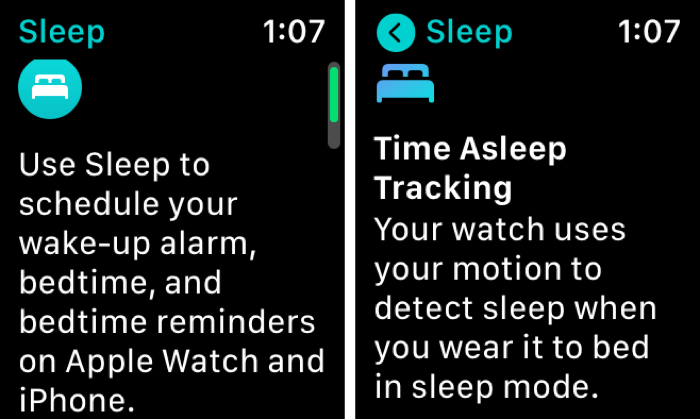
Вас спросят, хотите ли вы включить отслеживание сна, и вы получите напоминания о заряде, чтобы у ваших часов было достаточно заряда, чтобы пережить ночь. Если ваши часы заряжены только на 30 процентов или меньше, вам будет предложено зарядить их.
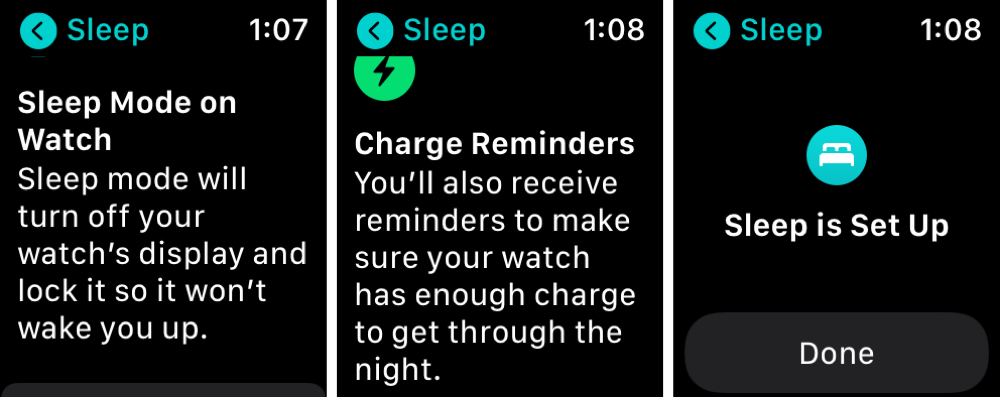
Если вы предпочитаете вместо этого настроить сон на Apple Watch на своем iPhone, вы можете сделать это в приложении «Здоровье». Коснитесь вкладки Обзор и выберите Спящий режим. В разделе «Настройка сна» нажмите «Начать».
Включить режим сна в Центре управления
Несмотря на то, что у вас есть расписание сна, могут быть моменты, когда вы захотите включить сон вне этого расписания. Как и в Центре управления iPhone, вы можете включить спящий режим в Центре управления часами.
Проведите пальцем вверх, чтобы открыть Центр управления, и коснитесь значка «Сон (кровать)». Если вы не видите значок, вы можете быстро его добавить.
1) Откройте Центр управления и нажмите «Изменить» внизу.
2) Нажмите значок сна в разделе «Еще» внизу.
3) Затем нажмите Готово.
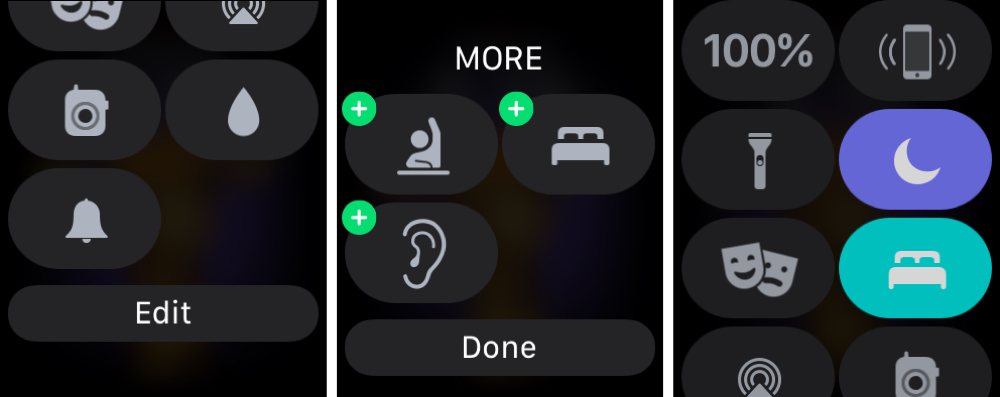
И помните, когда вы включаете спящий режим, это автоматически включает режим «Не беспокоить» на ваших устройствах.
Как настроить сон на Apple Watch
Вы можете изменить свое расписание, цель сна и время отдыха не только на iPhone, но и на Apple Watch. Кроме того, вы можете так же легко добавить другой график сна на свои часы, как и на телефон, и при необходимости отключить его.
Измените свой график сна
Вы можете настроить текущее расписание на часах так же, как на iPhone. Откройте «Сон» и коснитесь «Полное расписание». Затем вы увидите, что находитесь на экране редактирования расписания. Нажмите, чтобы изменить дни или время, добавить будильник или при необходимости выбрать «Удалить расписание» внизу.
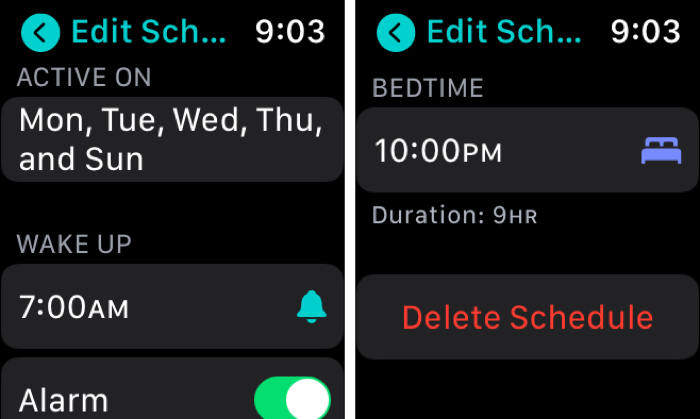
Добавить еще один график сна
Если вы хотите добавить другое расписание, откройте «Сон» и прокрутите страницу под своим текущим расписанием. Нажмите «Добавить другое расписание». Введите данные о днях недели, времени пробуждения и сна и установите будильник, если хотите. Нажмите «Добавить», и новое расписание появится под исходным.
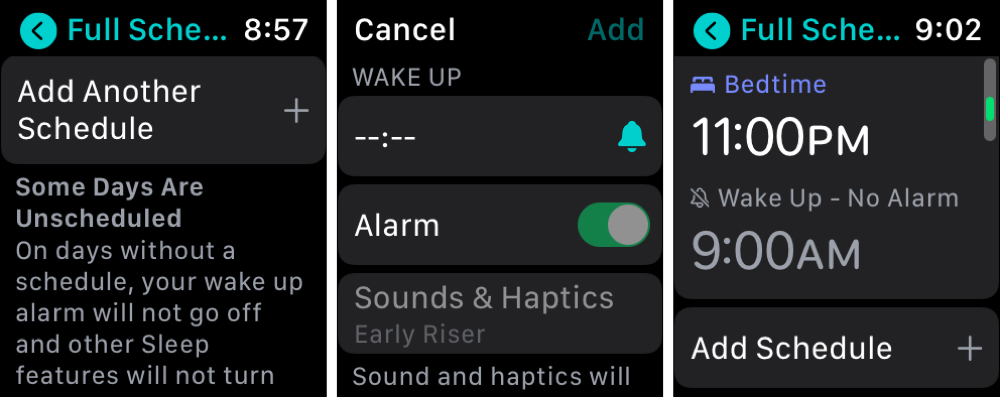
Измените цель сна или время отдыха
Если вы хотите настроить цель сна или время восстановления, эти настройки подходят друг другу в приложении «Сон». Откройте приложение и прокрутите вниз до пункта «Цель сна» или «Уменьшение». Коснитесь одного, чтобы изменить его.
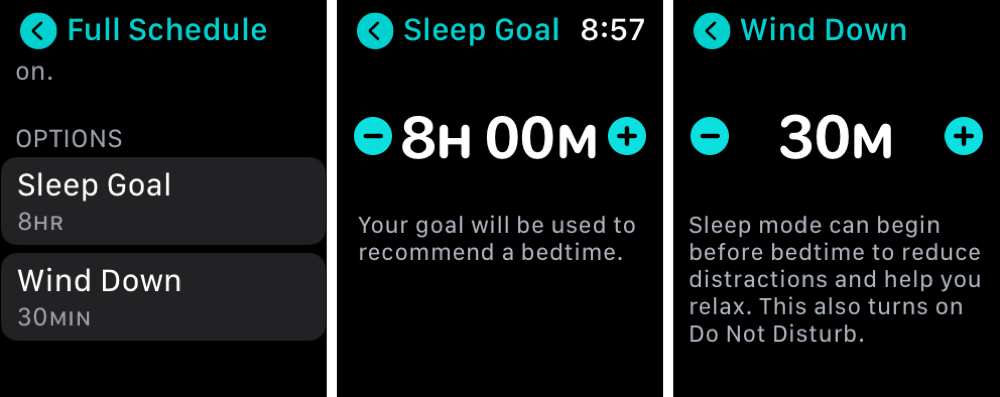
Отключить сон
Вы можете выключить график сна, и вы также можете сделать это с помощью часов. Откройте приложение «Режим сна» и выключите переключатель «Расписание сна».
Если вы отключите режим сна, исходное расписание будет сохранено, если вы решите снова включить его позже. Просто включите этот переключатель, и вы должны увидеть расписание, которое вы установили ранее.
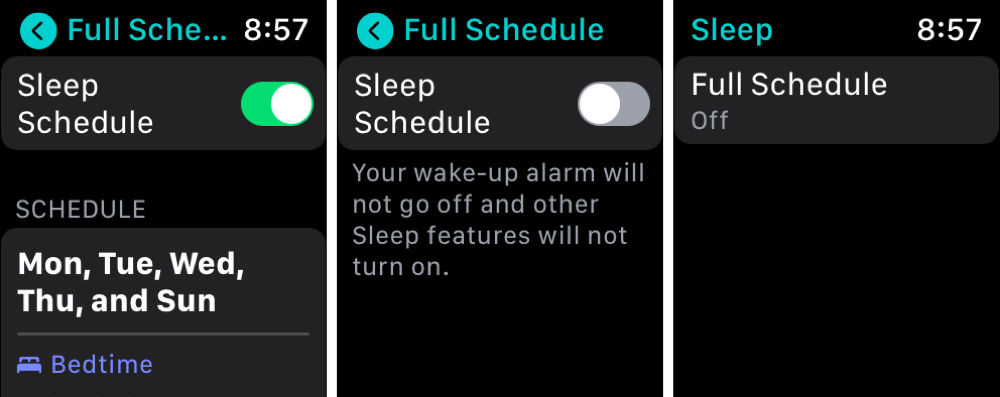
Подведение итогов
В любое время, когда вы хотите просматривать данные о сне, откройте приложение «Здоровье» на iPhone и выберите «Сон» на вкладке «Обзор». Это хороший способ увидеть закономерности, изменения и то, достаточно ли вы высыпаетесь.
Собираетесь ли вы настроить сон на Apple Watch? Или вы просто будете использовать расписание и функцию «Отдых» на iPhone? Дайте нам знать!






